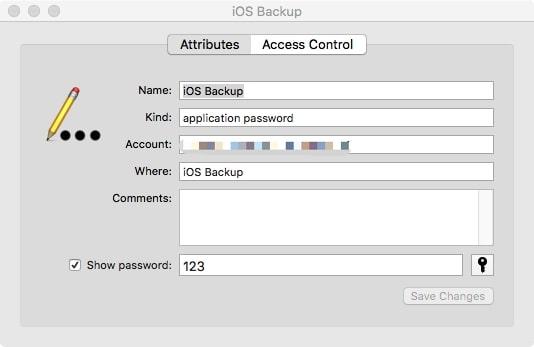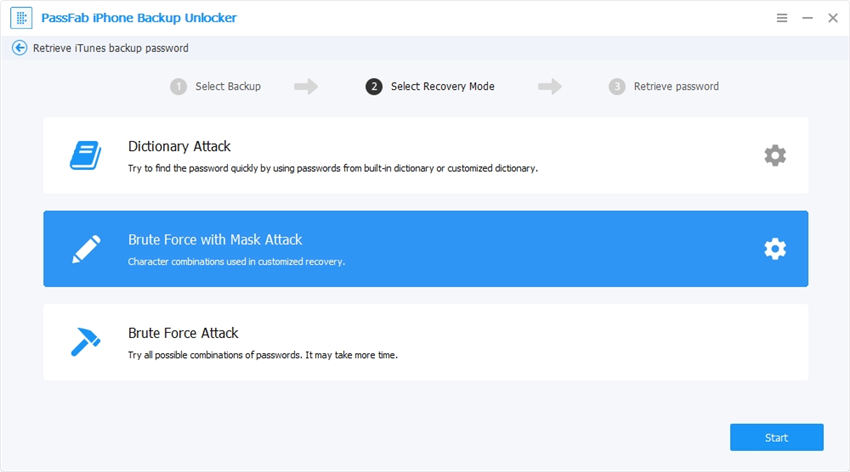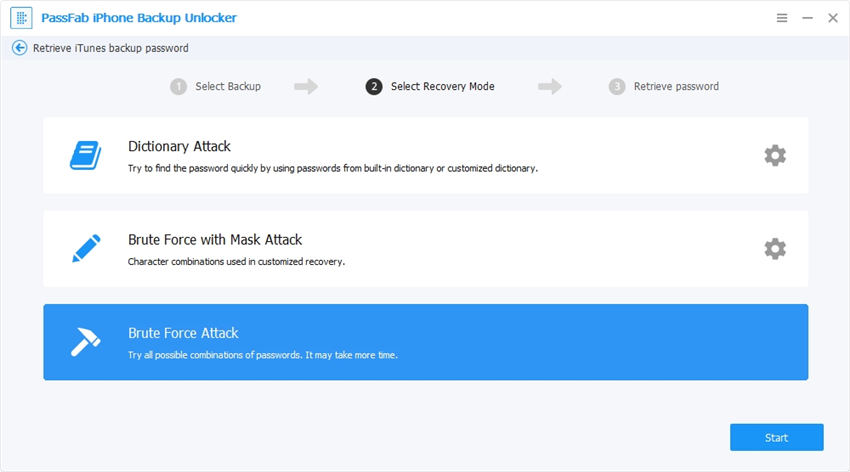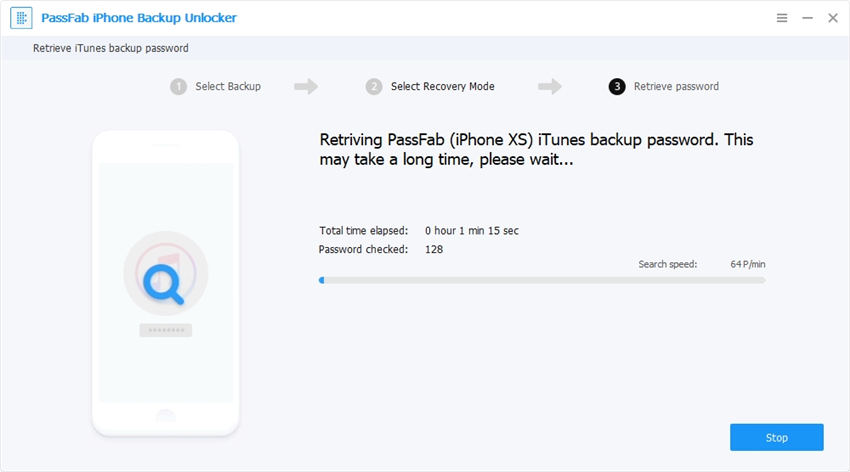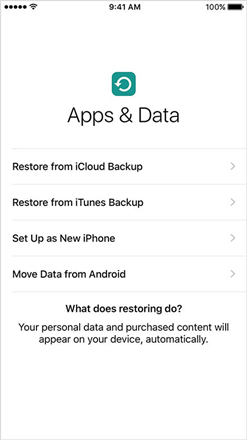Chtěli jste obnovit zálohu iPhone, ale skončilo se s vyskakovací zprávou „ iTunes nemohl obnovit iPhone, protože heslo bylo nesprávné “? Například zálohujete svá data do iTunes pomocí záložního hesla a poté aktualizujete verzi na iOS 14, ale když chcete zálohu obnovit, požádá o záložní heslo, které je zapomenuto? Pokud ano, držíme vám záda! Zde se podělíme o některá praktická řešení a snadné opravy, jak se vypořádat s „nelze obnovit iPhone ze zálohy s nesprávným heslem“, i když používáte iPhone 7. Takže bez plýtvání časem začněme.
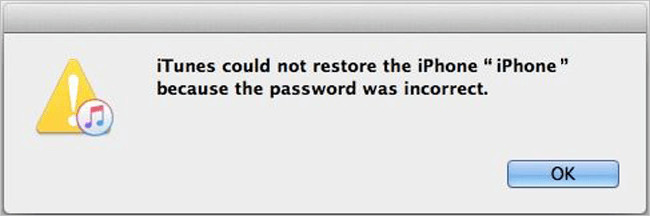
Část 1: Opravy pro iTunes nemohly obnovit iPhone, protože heslo bylo nesprávné
Nyní budeme diskutovat o 5 jednoduchých opravách pro iTunes, které nemohly obnovit zálohu iPhone, protože heslo bylo velmi podrobně nesprávné.
- Oprava 1: Vyzkoušejte často používaná hesla
- Oprava 2: Zjistěte záložní heslo pomocí Keychain
- Oprava 3: Obnovte heslo zálohy iTunes pomocí PassFab iPhone Backup Unlocker
- Oprava 4: Zálohujte a obnovte iPhone přes iCloud
- Oprava 5: Vymažte veškerý obsah a nastavení a resetujte iPhone
Oprava 1: Vyzkoušejte často používaná hesla
Je lidskou přirozeností zapomenout na věci, když toho máte hodně na srdci. Takže to nejjednodušší, co můžete v takových situacích udělat, je uvolnit se a přemýšlet. Kromě toho mají lidé často tendenci nastavit stejné heslo pro mnoho svých účtů. Ať je to jakkoli, můžete provést několik pokusů s různými hesly. Některá běžná hesla, která je třeba hledat, jsou:
- Heslo Apple ID.
- Heslo pro přihlášení k počítači.
- Heslo pro šifrování pevného disku.
- Výchozí heslo, 0000.
- Vaše e-mailové heslo.
- Vaše heslo Wi-Fi.
- Heslo správce.
- Váš přístupový kód pro iPhone.
Kromě toho můžete vyzkoušet běžná hesla jako 12345 atd. Nebo ponechte pole pro heslo prázdné. Podívejte se, jestli vás to může dostat přes, zpráva „iTunes nemohly obnovit iPhone, protože heslo bylo nesprávné“.
Oprava 2: Zjistěte záložní heslo pomocí Keychain
Druhá oprava je speciálně pro uživatele Mac, aby našli správné heslo pro chybu „nelze obnovit iPhone z nesprávného záložního hesla“. Chcete-li získat heslo, postupujte podle níže uvedených kroků.
- 01 Nejprve musíte na svém zařízení Mac přejít do „Aplikace“.
- 02 Poté přejděte na Utilities a přejděte na „Přístup na klíče“.
- 03 Zadejte iPhone do vyhledávacího pole a začněte hledat zálohu iPhone.
- 04 Jakmile uvidíte zálohu iPhone, otevřete ji dvojitým kliknutím. Zaškrtněte „Zobrazit heslo“.
05 Zde zadejte heslo pro klíčenku. Poté se na obrazovce zobrazí záložní heslo pro iPhone.

Poznámka: Je to rychlá oprava, zejména když jste si uložili zálohu iPhone s heslem klíčenky. Pokud jste jej neuložili pomocí klíčenky, tato metoda vám nemusí vyhovovat.
Oprava 3: Obnovte heslo zálohy iTunes pomocí PassFab iPhone Backup Unlocker
Máme pro vás další skvělou opravu pro odstranění problému „nelze obnovit zálohu iPhone 7, protože heslo je nesprávné“. PassFab iPhone Backup Unlocker umožňuje obnovit ztracené nebo zapomenuté záložní heslo pro iOS, odstranit šifrování zálohy a heslo pro dobu obrazovky. Záložní heslo můžete získat pomocí několika jednoduchých kroků níže:
- 01 Stáhněte a nainstalujte PassFab iPhone Backup Unlocker z oficiálních stránek.
02 Otevřete aplikaci a uvidíte její hlavní rozhraní. Klikněte na „Získat záložní heslo iTunes“.

- 03 Na obrazovce se objeví všechny vaše záložní soubory. Kliknutím na tlačítko Importovat záložní soubory importujete soubor.
04 Klepněte na zálohování iTunes. Poté se na obrazovce objeví 3 režimy útoku heslem. Vyberte si, co vám nejlépe vyhovuje. Viz popis každého z režimů níže:
i) Dictionary Attack: Tento režim zkouší tisíce možných kombinací hesel přítomných v jeho slovníku. Můžete také importovat svůj vlastní slovník.

ii) Brute-Force with Mask Attack: Tento režim funguje nejlépe, když máte na mysli kusy hesla. Uživatelé mohou zadat možnou délku hesla, často používaná písmena, čísla atd. Brute-Force with Mask Attack využívá tyto informace k dešifrování hesla.

iii) Brute-Force: Provádí rozsáhlé porovnávání každé kombinace písmen, znaků a symbolů. Proto dešifrování hesla v režimu Brute-Force zabere spoustu času.

05 Jakmile zvolíte vhodný režim, stiskněte Start pro zahájení procesu obnovy. Čekejte trpělivě, protože to může trvat minuty až hodiny.

06 Po dokončení procesu se objeví vyskakovací okno s heslem.

Oprava 4: Zálohujte a obnovte iPhone přes iCloud
Další oprava funguje nejlépe, když máte zálohu iPhone uloženou v iCloudu. Záložní data tedy můžete jednoduše obnovit pomocí iCloud. Zkontrolujte kroky k obnovení zálohy pomocí iCloud. Pokud tak učiníte, vyřeší se problém „iTunes nemohly obnovit iPhone, protože heslo bylo nesprávné“, protože zálohu již máte uloženou. Chcete-li to provést, postupujte podle těchto jednoduchých kroků:
- 01 Zapněte zařízení iPhone a trpělivě vyčkejte na „Hello Screen“.
- 02 Poté přejděte na Aplikace a data a vyberte „Obnovit ze zálohy iCloud“.
03 Nyní se přihlaste pomocí svého Apple ID. Vyberte zálohu, kterou chcete obnovit.

Poznámka: Ujistěte se, že máte dobré a nepřerušované připojení k internetu. Během procesu obnovy se také ujistěte, že je připojen k vašemu iPhone. Kromě toho se ujistěte, že máte zálohu, než se rozhodnete vymazat veškerý obsah.
Oprava 5: Vymažte veškerý obsah a nastavení a resetujte iPhone
Pokud vše selže, poslední možností je reset vašeho iPhone. Odstraní všechny chyby, které mohou způsobit chybu „nelze obnovit zálohu iPhone, protože heslo je nesprávné“ a funguje nejlépe ve všech modelech iPhone, včetně iPhone 7. Zde je návod, jak obnovit tovární nastavení.
- 01 Před resetováním se ujistěte, že jste provedli zálohu pomocí iTunes.
- 02 Otevřete Nastavení na vašem iPhone. Klikněte na Obecné > Obnovit.
- 03 Poté vyberte „Vymazat veškerý obsah a nastavení“. K dokončení může být vyžadován váš přístupový kód.
04 Pokud se objeví varování, potvrďte jej klepnutím na „Vymazat“.

- 05 Obnovit všechna nastavení odstraní všechna zašifrovaná hesla z telefonu.
souhrn
Je velmi frustrující, když chcete obnovit zálohu na iPhone a objeví se vyskakovací okno „iTunes nemohly obnovit iPhone, protože heslo bylo nesprávné.“ Zde jsme sdíleli 5 jednoduchých oprav k odstranění, nelze obnovit iPhone 7 ze zálohy, protože heslo je nesprávná zpráva. Opravy zahrnují zkoušení možných hesel, resetování iPhonu atd. Dále můžete používat 100% bezpečný a snadno použitelný nástroj, PassFab iPhone Backup Unlocker , abyste okamžitě získali záložní heslo pro iPhone.
Část 2: Nejčastější dotazy týkající se hesla pro zálohování iTunes
Otázka 1: Proč iTunes říká, že moje heslo není správné?
Může nastat, když jste změnili své Apple ID, ale neaktualizovali jste je na svém iOS zařízení. Může to mít za následek upozornění na nesprávné Apple ID nebo heslo.
Q2: Jaké je výchozí heslo pro zálohování iTunes?
Zkuste použít 0000. Může to být výchozí heslo pro vaše zařízení.
Otázka 3: Jak obnovím své záložní heslo pro iPhone?
K obnovení hesla k zálohování můžete použít PassFab iPhone Backup Unlocker. Je 100% bezpečný a snadno použitelný.